Partage d'écran 101 Partagez ce qui se trouve sur votre bureau à l'aide des outils Windows natifs
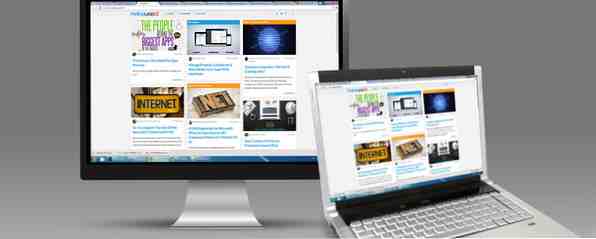
Windows possède de nombreuses fonctionnalités cachées 5 Fonctionnalités que vous ne connaissiez pas dans Windows 7 existait 5 Fonctionnalités que vous ne connaissiez pas dans Windows 7 existait Windows 7 contient de nombreuses fonctionnalités peu connues. Nous soulignons ici les plus impressionnants qui pourraient augmenter votre productivité et approfondir votre amour pour Windows 7. Pour en savoir plus pour les utilisateurs expérimentés.
Bien que vous soyez peut-être la seule personne physiquement devant votre écran, cela ne signifie pas que la vue sur votre moniteur doit être limitée à vous-même. Un certain nombre d'excellents outils Windows natifs vous permettent de partager ce que vous voyez.
Ce guide expliquera comment vous pouvez partager exactement ce qui est sur votre écran. Le temps de montrer votre moniteur peut arriver si vous apportez ou recevez une assistance technique, souhaitez effectuer une démonstration ou souhaitez savoir comment quelque chose est apparu - et pour une foule d'autres raisons.!
Découvrons comment faire des captures d’écran, des captures d’écran et des écrans, sans devoir télécharger d’applications supplémentaires..
Les bases de Screenshots
Regardez votre clavier et essayez de déterminer quelle touche capturera exactement ce qui est sur votre écran. Bon, alors vous connaissiez probablement déjà la réponse sans chercher: Imprimer l'écran.
À l'époque où les systèmes d'exploitation utilisaient des lignes de commande, la touche Imprimer l'écran envoyait littéralement le texte à l'écran à l'imprimante. De nos jours, la capture est enregistrée dans votre presse-papiers Conservez cette pensée: 5 raisons pour lesquelles vous avez besoin d'un gestionnaire de presse-papiers Conservez cette pensée: 5 raisons pour lesquelles vous avez besoin d'un gestionnaire de presse-papiers Quand vous y réfléchissez, le copier-coller est un peu bizarre. Vous copiez des choses, mais il n'y a aucun moyen de les voir. Et si vous copiez sur ce que vous aviez, c'est parti - pour toujours. Lire plus (comme le texte lorsque vous appuyez sur Copier), ce qui signifie qu'il peut être collé directement dans des programmes tels que Photoshop, Word et Skype.

C'est vraiment la méthode la plus élémentaire de partage de votre bureau à distance, mais pour certains, c'est peut-être tout ce dont vous avez besoin. Ces captures d'écran peuvent ensuite être modifiées dans un programme de retouche d'image. 10 Outils gratuits de retouche photo pour tirer le meilleur parti de vos clichés 10 Outils gratuits pour rédacteur de photo pour tirer le meilleur parti de vos clichés Que sont devenus tous les instantanés que vous avez pris dans le passé? Si vous avez des projets et des idées, voici quelques outils Windows et des outils multiplateformes pour les traiter. Lisez plus, permettant des choses comme le recadrage ou la mise en surbrillance.
Il est toutefois possible d'être un peu plus avancé. Pressage Alt + Impr écran ne capture que la fenêtre active, en appuyant sur Écran Win + Print sur Windows 8 va enregistrer l'image sur votre lecteur.
Comment prendre mieux Screenshots
Vous voudrez peut-être aller un peu plus loin que ce que ces commandes au clavier offrent. C’est là qu’un utilitaire Windows appelé Snipping Tool 8 Outils cachés dans Windows 7 n’est peut-être pas encore connu à propos des 8 outils cachés dans Windows 7 et que vous ne le savez toujours pas à propos de Windows 7 n’est en aucun cas un nouveau système d’exploitation. C’est pourquoi j’ai été doublement surpris de constater qu’il existait encore des outils cachés dans Windows 7 que je ne connaissais pas. Même si… Lire plus est pratique. Voici une application qui va capturer, éditer et sauvegarder votre capture d'écran en une seule. Comment capturer de superbes captures d'écran dans Windows 7 Comment prendre de superbes captures d'écran dans Windows 7 En principe, prendre une capture d'écran est très simple. Avec la bonne technique, vous économiserez beaucoup de temps et d’ennui et améliorerez considérablement l’aspect de vos captures d’écran. Dans cet article, je… Lire la suite .
L'outil Capture est sous Windows Vista et supérieur. Il vous permet de capturer des zones spécifiques de votre écran, puis d'annoter instantanément la capture d'écran avec des stylos et des surligneurs. Ces captures d'écran peuvent ensuite être copiées dans le presse-papiers, sauvegardées et envoyées par courrier électronique, le tout dans le programme..

C’est toujours un outil assez basique, mais il accélère le processus de capture d’écran lorsque seules certaines zones de l’affichage doivent être capturées. Non seulement cela, mais des utilisateurs moins compétents trouveront peut-être cela plus facile que de modifier des outils tels que Photoshop Photoshop CS6: Votre aperçu ultime Photoshop CS6: Votre aperçu ultime Que vous cherchiez à tirer le meilleur parti de votre copie de CS6 ou à vous demander si cela en vaut la peine la mise à niveau, cet aperçu ultime vous apprendra toutes les astuces et les outils. En savoir plus ou le très convivial Paint.NET Paint.NET: Le meilleur éditeur d'images disponible, que vous devriez télécharger Paint.NET: Le meilleur éditeur d'images disponible, que vous devriez télécharger Nous modifions tous les images dans une certaine mesure. Qu'il s'agisse d'un simple recadrage ou d'un redimensionnement, ou peut-être simplement d'ajouter du texte, il est agréable de disposer d'un éditeur d'image fiable, rapide, facile à naviguer et à… Read More .
Problème pas enregistreur
Pour les utilisateurs de Windows 7 et 8, celui-ci vous sauvera la vie lorsque vous devrez parler à d'autres utilisateurs de procédures sur l'ordinateur..
Effectuer une recherche système pour psr et cliquez sur le résultat. Cela lancera l’enregistrement des étapes à problèmes. Frappé Commencer l'enregistrement et ensuite aller à la démonstration. Le programme suivra tout, comme les éléments sur lesquels vous cliquez ou surlignez, et vous permettra également d'ajouter des commentaires à certaines parties de l'écran..
Une fois terminé, cliquez sur Stop Record et enregistrez le fichier. Il va sortir un fichier ZIP Quelle est la meilleure méthode de compression de fichier? MakeUseOf teste Zip, RAR, etc. Quelle est la meilleure méthode de compression de fichier? MakeUseOf Tests La compression de fichier Zip, RAR et plus est une tâche importante et courante que les utilisateurs demandent fréquemment à leur ordinateur. Réduire la taille d'un fichier facilite l'envoi par courrier électronique ou son insertion sur un lecteur flash. Il réduit également l'utilisation de la bande passante et… Lire la suite qui contient un fichier MHT de vos étapes. Ce n'est pas une vidéo, mais une page contenant des captures d'écran commentées de chaque action que vous effectuez. Ceci est particulièrement utile pour les équipes de support technique car cela leur permet de voir littéralement tout ce que vous avez fait, sans que vous ayez à tout expliquer en détail..

L'enregistreur d'étapes de problèmes pourrait également s'avérer utile pour ceux d'entre vous qui sont l'aide technique indispensable pour la famille et les amis. Plutôt que d'avoir à expliquer une procédure compliquée, vous pouvez utiliser cet outil et les laisser suivre le guide.
Bien que ce guide concerne les outils Windows natifs, ceux qui utilisent Windows XP et Windows Vista et qui recherchent un outil similaire peuvent utiliser Utility Spotlight de TechNet..
Assistance à distance Windows
Nous avons couvert des images statiques de votre écran, mais qu'en est-il si vous souhaitez partager ce que vous voyez en temps réel? Ce n'est pas un problème, car un outil appelé Assistance à distance Windows (recherche du nom du système à exécuter) vous a couvert. Il existe depuis une certaine forme depuis Windows XP. Il est à noter que ce n'est pas la même chose qu'un utilitaire d'accès à distance. Comment utiliser l'accès à distance efficacement, en toute sécurité et en toute sécurité Comment utiliser l'accès à distance de manière efficace, en toute sécurité et en toute sécurité Read More .
Une fois lancé, le programme vous demandera si vous souhaitez inviter quelqu'un à vous aider ou aider quelqu'un qui vous a invité. Si vous êtes le premier, vous pouvez envoyer un fichier d'invitation par courrier électronique ou utiliser Easy Connect, dans lequel l'utilisateur destinataire saisit un code pour se connecter à votre ordinateur..

L'assistance à distance Windows partagera l'écran de l'utilisateur qui demande de l'aide. La personne connectée peut utiliser sa souris et son clavier pour contrôler cet autre ordinateur, si nécessaire. Par exemple, le partage peut démontrer un problème et l’aide peut ensuite lui montrer comment le résoudre..
Il existe un système de messagerie texte intégré et un journal de la session peut être sauvegardé s'il doit être référencé ultérieurement. C'est un moyen simple et rapide d'aider quelqu'un sans avoir besoin d'être physiquement présent devant son ordinateur..
Il est temps de partager
Vous connaissez maintenant certains des meilleurs moyens de partager votre écran à l'aide d'applications Windows natives. Que vous ayez juste besoin d'envoyer une capture d'écran rapide, de documenter les procédures en détail ou de partager une vue en direct de votre écran, ces applications puissantes et faciles à utiliser ne nécessitent aucun logiciel tiers..
Bien que d'autres programmes soient disponibles pour capturer des captures d'écran 4 Meilleurs outils pour créer des captures d'écran comparés 4 Meilleurs outils pour créer des captures d'écran comparés CTRL + MAJ + 4. Trois touches - c'est tout ce dont vous avez besoin pour des captures d'écran parfaites. Cela n'a pas besoin d'être un problème! Essayez ces outils de capture d'écran avancés et vous ne regarderez plus jamais en arrière. En savoir plus, etc., il est probable que ceux fournis avec votre système d’exploitation feront très bien l'affaire..
Avez-vous trouvé les utilitaires de partage d'écran Windows utiles? Ou quelles alternatives préférez-vous??
Crédits d'image: Print Screen de john_hall_associates, sous licence CC BY 2.0
En savoir plus sur: Capture d'écran, Screencast.


